1、检查无线路由器是否有跟MAC地址绑定
为了防止不让别人蹭网,很多用户都会设置无线Mac地址过滤,但是当更换电脑或者无线网卡的时候就会发现上不了网,这里就需要在路由器设置中添加新的MAC地址。
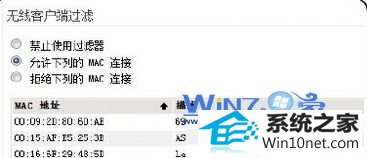
2、检查驱动是否适合当前的网卡
这种情况大多数会出现在第一次用无线网卡的时候,如果使用了windows10,一般情况下都会自动下载安装正确的网卡驱动,但是在极端情况下,下载的驱动不一定适合网卡使用,所以就可能需要用户自己从厂商的主页中重新下载驱动进行安装。

3、检查密码是否错误
在我们连接上无线网络的时候为了安全不让蹭网总是会设置密码,所以在连接的时候都需要输入密码才可以连接,有可能是密码输入错误导致的,建议大家可以再输入一次试看看。

4、检查服务设置是否正确
首先检查电脑端的服务设置,比如dHCp Client、wirelessZero Configuration服务如果没有启动,就会导致无线网络不能够正常使用,如果dHCp没有开启,就使用自动分配ip的电脑无法自动配置ip地址。

关于解决win10无线网络连接后不能上网的方法小编就为大家介绍了上面的方法了,如果你也遇到了同样的问题的话就赶紧试试上面的方法吧,希望帮助到你们。








